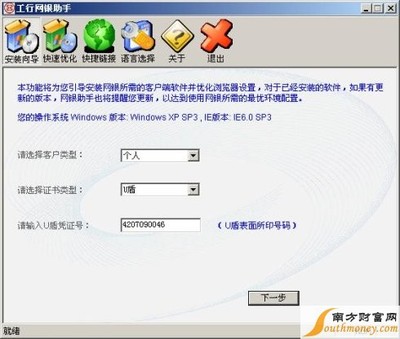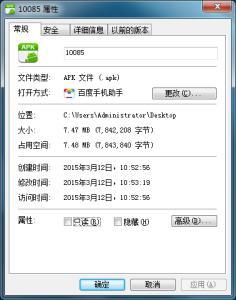微软的最新操作系统也Windows8出来了,苹果的Mac机最新操作系统Mountain Lion终于发布了。但是苹果的最新操作系统竟然完全不再提供光盘和U盘安装程序,仅能通过Mac App Store下载安装。我们只能自行下载苹果的操作系统安装程序了。其实,我们可以将下载的苹果操作系统的源光盘映像,即DMG文件保存起来并刻录,便于以后安装。
如何安装OS X Mountain Lion 精——工具/原料网络
下载的苹果Mac 最新操作系统Mountain LionMountain Lion安装程序
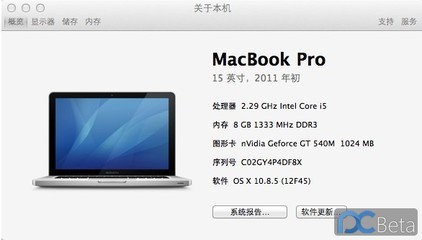
如何安装OS X Mountain Lion 精 1、
参照本文操作的话需要你已经下载了Mountain Lion的DMG安装程序。本文不讲述如何购买和下载这个DMG的步骤。
如何安装OS X Mountain Lion 精 2、
Mac App Store下载完毕之后,在Launchpad面板上或应用程序下找到并启动“安装OS X Mountain Lion ”图标双击启动它,然后就开始安装了:
如何安装OS X Mountain Lion 精 3、
双击操作系统的安装程序图标后出现熟悉的狮子头启动画面:
如何安装OS X Mountain Lion 精 4、
直接点击“继续(Continue)”按钮,接着再两次单击“同意(Agree)”按钮,同意苹果的软件授权后继续:
如何安装OS X Mountain Lion 精 5、
安装程序会自动找到现在的启动盘“Macintosh HD”,直接点击“安装Install”按钮即可:
如何安装OS X Mountain Lion 精_os x mountain lion
如何安装OS X Mountain Lion 精 6、
如果想装到其它地方,则单击“显示所有分区”按钮选择其它区。此处我们直接安装,如上图;
如何安装OS X Mountain Lion 精 7、
接下来进入到正式的安装阶段,完成第一步后电脑会自动重启:
如何安装OS X Mountain Lion 精 8、
也可以单击“重启”按钮手动重启。系统重启后,自动进入安装过程,在此期间我们只需等待即可。进度会显示时间,比较精确:
如何安装OS X Mountain Lion 精 9、
系统安装完后和其它版本一样会有第二次重启:
如何安装OS X Mountain Lion 精_os x mountain lion
如何安装OS X Mountain Lion 精 10、
待本次重启完成后,苹果最新操作系统即安装完成。
如何安装OS X Mountain Lion 精——注意事项?但今天安装了一款新MAC机器竟然安装不成功!!!!最后用10.7也安装不了,不知为何!
 爱华网
爱华网